- Avtor Jason Gerald [email protected].
- Public 2024-01-19 22:14.
- Nazadnje spremenjeno 2025-01-23 12:44.
Če želite zagotoviti, da bodo podatki v telefonu varni, vsakih nekaj tednov varnostno kopirajte podatke v telefonu v Googlovo shrambo v oblaku (Androidova spletna storitev za shranjevanje datotek). Stike, podatke koledarja, podatke o aplikacijah, podatke Chroma in vsebino Google Drive lahko varnostno kopirate v Googlove strežnike prek aplikacije Nastavitve in varnostno kopirate fotografije prek aplikacije Google Fotografije.
Korak
Metoda 1 od 2: Varnostno kopiranje splošnih podatkov

Korak 1. Dotaknite se ikone zobnika, da odprete aplikacijo Nastavitve
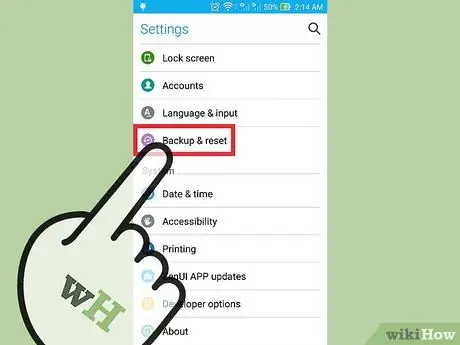
Korak 2. Pomaknite se navzdol, dokler ne najdete možnosti »Varnostno kopiranje in ponastavitev«, nato se je dotaknite
V tem meniju lahko omogočite varnostno kopiranje v Google Cloud.
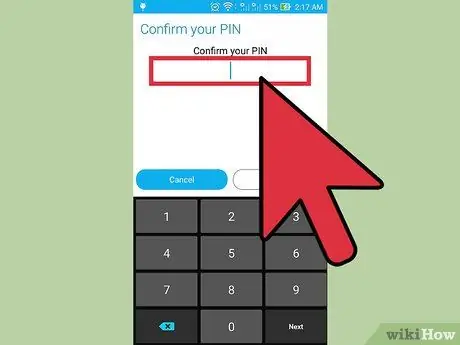
Korak 3. Če boste pozvani, vnesite kodo PIN
Ta koda PIN/koda je enaka kodi, ki jo uporabljate za odklepanje telefona.
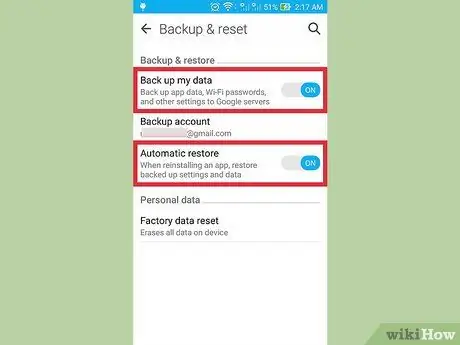
Korak 4. Vklopite možnosti »Varnostno kopiraj moje podatke« in »Samodejna obnovitev«, dokler gumb ne postane zelen
Ko je omogočeno, bo samodejno varnostno kopiranje in obnavljanje podatkov aktivno.
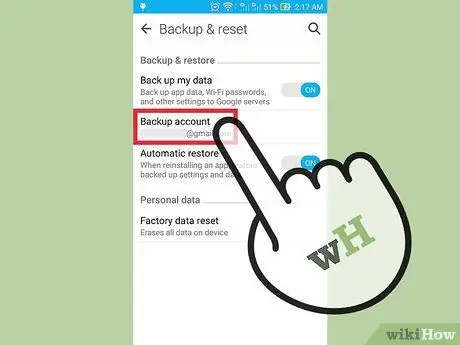
Korak 5. Dotaknite se možnosti »Varnostni račun«
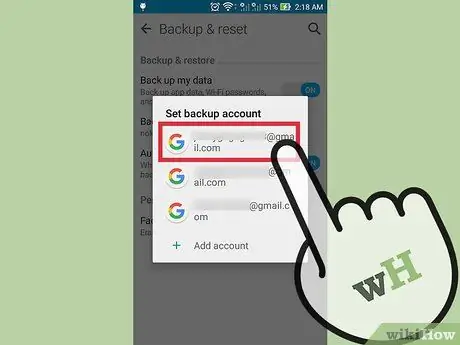
Korak 6. Dotaknite se imena svojega Google Računa
Ta račun je primarni Google Račun, ki ga uporabljate v telefonu.
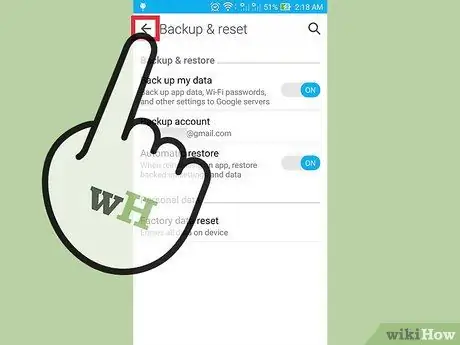
Korak 7. Vrnite se v meni Nastavitve
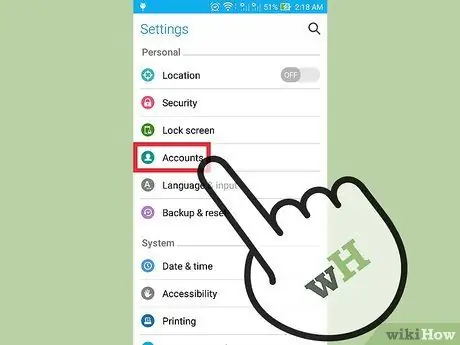
Korak 8. Povlecite po zaslonu in se dotaknite možnosti »Računi«
Izbrati morate račun, ki ga želite uporabiti za varnostno kopiranje podatkov.

Korak 9. Dotaknite se možnosti »Google« in izberite svoj račun za Gmail
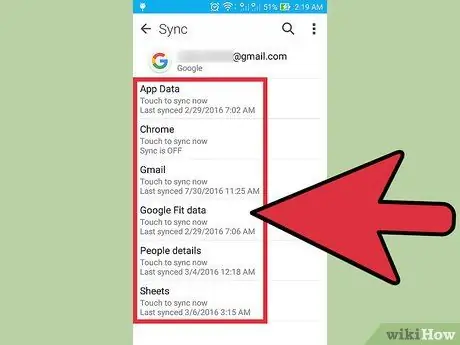
Korak 10. Vklopite možnost glede na podatke, ki jih želite varnostno kopirati
Možnosti za te podatke bodo postale zelene in začelo se bo varnostno kopiranje izbranih podatkov. Če niste prepričani o lokaciji in vrsti podatkov, varnostno kopirajte vse podatke v napravi.
- Podatki, ki vključujejo splošne podatke o napravi, so:
- Aplikacijski podatki
- Koledar
- Chromovi podatki
- Stik
- Dokument
- Podatki Google Drive
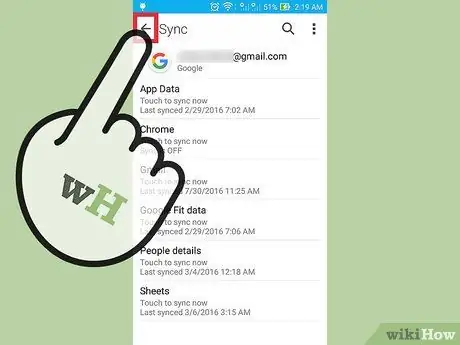
Korak 11. Zaprite meni Nastavitve, da dokončate varnostno kopiranje
Metoda 2 od 2: Varnostno kopiranje fotografij in videoposnetkov

Korak 1. Odprite Google Photos
Ta aplikacija je privzeta aplikacija za vse telefone Android.
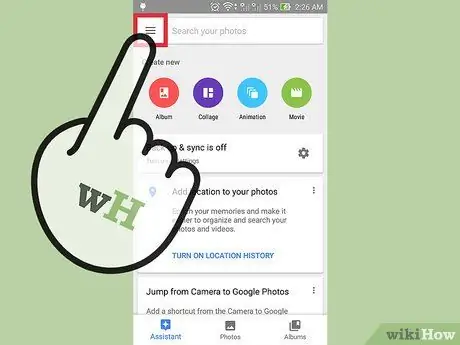
Korak 2. Poiščite in tapnite tri vodoravne pike v zgornjem levem kotu zaslona
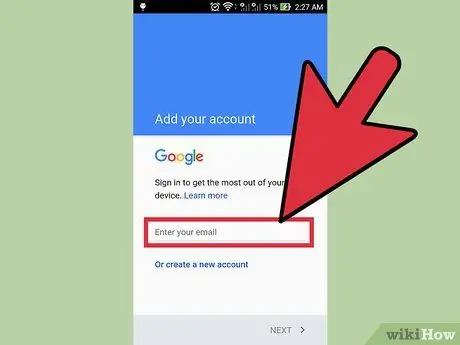
Korak 3. Prijavite se v svoj Google Račun
V telefon vnesite isti e -poštni naslov in geslo kot vaš Google Račun.
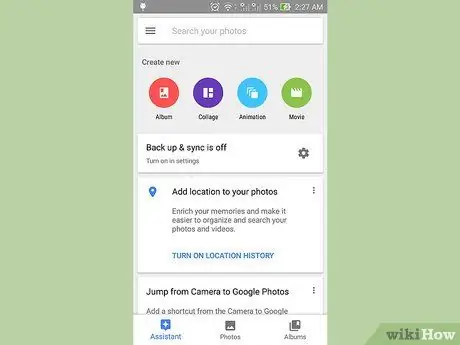
Korak 4. Vrnite se na glavni zaslon Google Foto
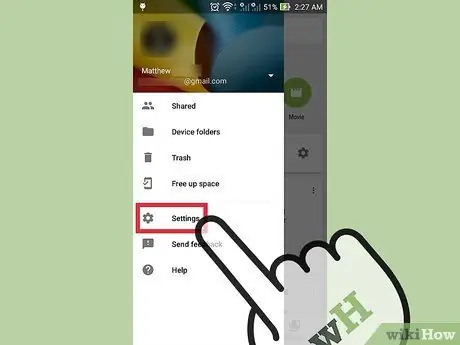
Korak 5. Dotaknite se možnosti »Nastavitve«> »Varnostno kopiranje in sinhronizacija«
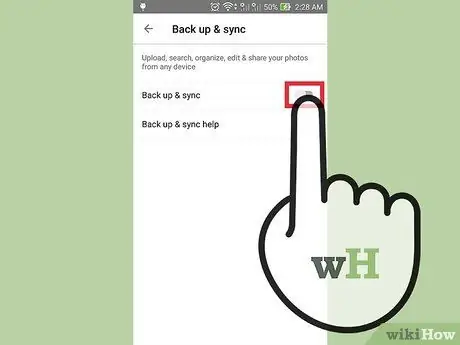
Korak 6. Povlecite možnost "Varnostno kopiranje" na vrhu zaslona
Gumb za vklop možnosti varnostnega kopiranja je poleg besede »Vklopljeno« pod »Varnostno kopiranje«.
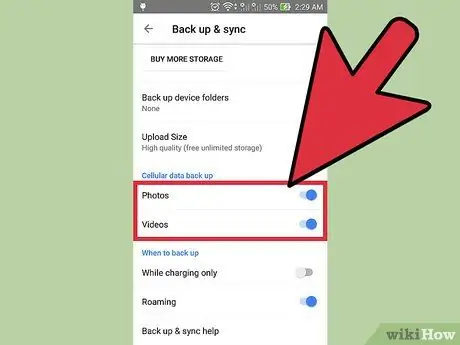
Korak 7. Dotaknite se »Varnostno kopiraj vse«, če želite varnostno kopirati fotografije in videoposnetke v Google Foto
Če želite varnostno kopirati fotografije s podatkovno povezavo namesto z omrežjem Wi-Fi, lahko povlečete tudi možnost »Roaming«.
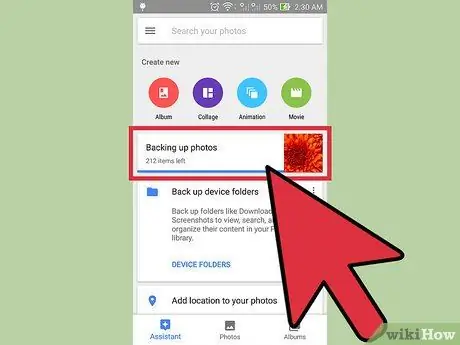
Korak 8. Prepričajte se, da je varnostno kopiranje uspešno, tako da prikažete vsebino Google Foto
Zdaj bodo varnostno kopirane vse vaše fotografije.






